如何在 PowerPoint 中创建相册
您是否曾经想为您的演示文稿创建相册,无论是用于婚礼、生日、毕业典礼、展示您的家人和朋友,还是沿着记忆之路或历史学校项目?相册(Photo Album)是主要由照片组成的演示文稿。在本教程中,我们将解释如何在Microsoft PowerPoint(Microsoft PowerPoint)中创建和编辑自定义相册。
如何在PowerPoint中创建相册(Photo Album)
打开PowerPoint

转到图像组中的(Images)插入(Insert)选项卡,然后单击相册(Photo Album)。
在相册(Photo Album)列表中,单击新建相册(New Photo Album)。

将出现一个相册(Photo Album)对话框。
在对话框中,单击File/Disk。

将打开插入新图片(Insert New Picture)对话框。
选择所需的图片文件。
要选择所有图片文件,请将它们放入文件夹中。单击(Click)一个图片文件,按住Shift键并按向下箭头键选择所有文件。
单击插入(Insert)。

要将文本框放入布局中,请单击相册(Photo Album)对话框中的新建文本框。(New Text Box )

您可以通过上下移动来调整图片和文本框的顺序,甚至可以通过单击复选框内部并单击“相册中的图片”(Pictures in Album)显示框下方的“向上”(Up)、“向下(Down)”和“删除(Remove)”按钮来移除它们。
在预览(Preview)框下,您可以更改显示图片的旋转角度(Angle of Rotation)、对比度(Contrast)和亮度(Brightness)。
在您看到Picture Options的地方,您会注意到所有图片下方的 Caption(Caption below all pictures)已禁用,Album Layout下的Frame Shape也已禁用;这是因为,在“图片布局(Layout)”列表框中,“适合幻灯片”(Fit to slide)在里面。
删除适合滑动并从图片(Fit to slide)布局(Layout)列表中选择其他内容;根据您想要的相册布局,从列表中选择四张图片或任何其他选项。(Four pictures)
在“ 图片选项(Picture Options)”区域中,您可以选择是否希望图片在所有图片下方有字幕(Captions below all pictures)或所有图片为黑白(All pictures black and white)。
在相册布局(Album Layout)部分,您可以在其中看到Frame shape,选择所需的框架。您将在右侧看到所需框架的显示。
在您看到主题(Theme)的地方,单击浏览(Browse)。

将打开选择主题(Choose Theme)对话框;选择您想要的主题,然后单击Select。

在 相册(Photo Album)对话框中,单击创建(Create)。
您已经创建了一个相册演示文稿。
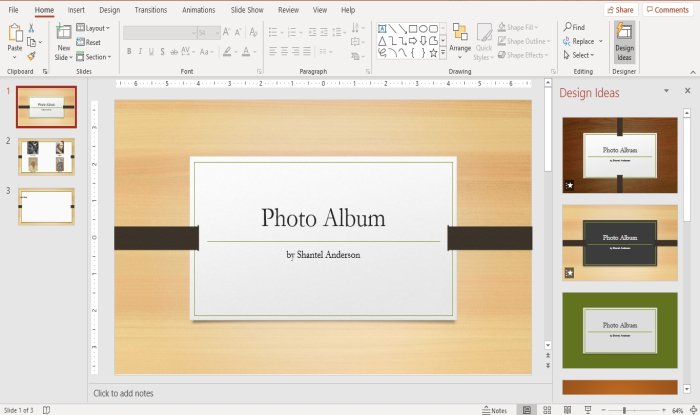
您将看到PowerPoint将自动在第一张幻灯片中添加一个带有标题的名称。

在第二张幻灯片中,我们从图片布局(Layout)列表中选择了四张图片,布局为其中的四张图片。

第三张幻灯片有一个文本框。
如果需要,您可以通过单击更改幻灯片中的文本。
阅读(Read):如何在 Office 中添加和使用 Pickit Free Images 插件。
如何在 PowerPoint 中编辑自定义相册

在图像(Images)组的插入(Insert )选项卡上,单击相册。(Photo Album.)
在相册(Photo Album)下拉列表中,单击编辑相册(Edit Photo Album)。

将弹出编辑相册(Edit Photo Album)对话框;进行更改并单击更新(Update)。
如果您有任何疑问,请在下方发表评论。
阅读下一篇(Read next):如何在 PowerPoint 中添加和删除幻灯片版式(How to add and remove Slide Layout in PowerPoint)。
Related posts
如何在PowerPoint中创建或插入Photo Collage
如何在PowerPoint中绘制一张图片
Excel,Word or PowerPoint上次无法启动
如何将一个PowerPoint presentation链接到另一个PowerPoint presentation
PowerPoint没有响应,冻结,挂起或停止工作
如何在PowerPoint中创建Roadmap
Beginners PowerPoint Tutorial - 了解如何使用它
如何将元素链接,Content or Objects到PowerPoint slide
如何在PowerPoint Slide中添加Callout
Best免费PowerPoint到Image converter software and online tools
如何在Microsoft Office中使用Measurement Converter
如何使用PowerPoint模糊部分图片
如何在PowerPoint中将图片分成碎片
如何从PowerPoint Slides - PPT创建动画GIF到GIF
如何Audio添加到PowerPoint
如何在PowerPoint启用和合并Shapes
如何修复PowerPoint不能保存file error
如何在PowerPoint中创建Venn Diagram
如何隐藏PowerPoint中的Audio icon
如何在PowerPoint中缩进和对齐Bullet Points
